Остановить спам-почту в iOS 14 / 13.7
Блокировать спам-контакты для почты в iOS / iPadOS на iPhone и iPad, автоматически останавливать спам-сообщения на iPhone после добавления в список блокировки. Раздражающие звонки и текстовые сообщения – это не конец спамерскому миру; где-то некоторые люди также использовали рассылку спама. Обычно люди продвигают свои продукты или просят вас вложить деньги и т. Д. Нет конца подобным махинациям и раздражению людей – однако на этот раз Apple дала вам право блокировать такие контакты в приложении Mail на iPhone. Как только вы это сделаете, у этого человека не останется возможности отправить вам письмо с тем же идентификатором почты или контактным номером, пока вы не разблокируете его / ее.
Процедура блокировки контактов в приложении Mail на iPhone довольно неудобна, если вы не предпочитаете это руководство. Как только вы это сделаете, вам будет очень легко заблокировать номера в почтовом приложении вашего iPhone. Подойдите к ступеням,
Как заблокировать контакты в почтовом приложении iPhone, iPad
- Шаг №1: Зайдите в приложение «Почта» на iPhone.
- Шаг № 2: Найдите контакт или отправителя, которого вы хотите заблокировать.
- Шаг № 3: Откройте почту, которую нужно заблокировать.
- Шаг №4: Нажмите на имя отправителя.

Блокировать спам-почту на iPhone и iPad в iOS 13 или новее
- Шаг № 5: Когда имя станет синим, снова нажмите на него.
- Шаг № 6: Проведите половину экрана вверх, чтобы увидеть дополнительные параметры.
- Шаг № 7: Там вы увидите «Заблокировать этот контакт».
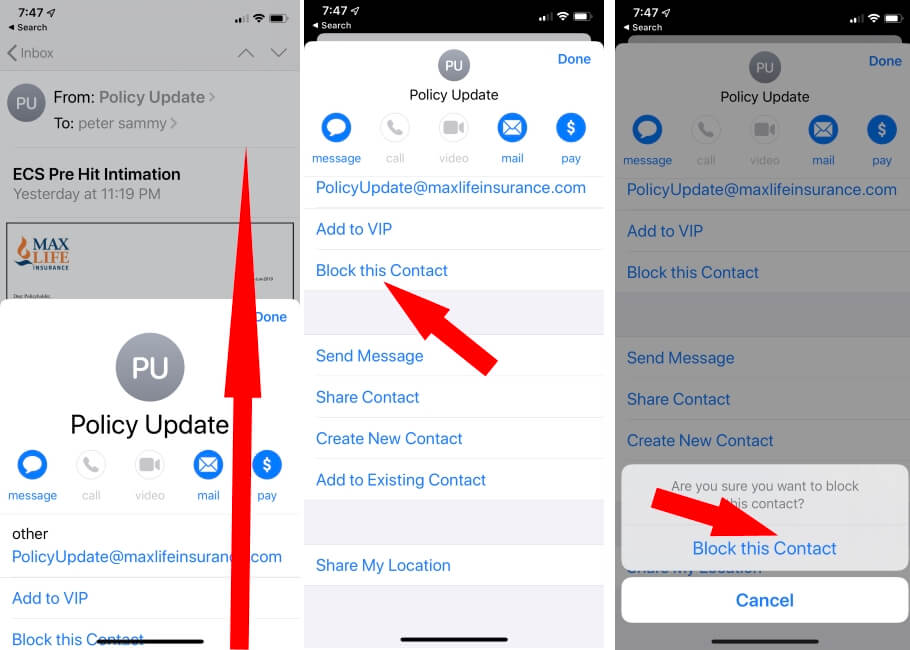
Добавьте почтовый контакт в черный список, чтобы заблокировать почту на iPhone
- Шаг № 8: Нажмите «Заблокировать этот контакт».
- Шаг № 9: Подтвердите, заблокируйте этот контакт и нажмите «Готово».
Это оно! Теперь вернитесь в приложение Почта. Контакт, который вы заблокировали в приложении Почта, обозначен звездочкой, перечеркнутой единственной линией.
Как разблокировать контакты в почтовом приложении iPhone, iPad
Просмотрите весь список заблокированных писем, которые заблокированы в вашем почтовом приложении, и разблокируйте его. Если вы хотите разблокировать контакт в приложении Почта на iOS / iPadOS, следуйте пошаговым инструкциям и сделайте это.
- Шаг №1: Откройте приложение «Почта».
- Шаг № 2: Найдите контакт, который вы хотите разблокировать, в приложении Почта.
- Шаг №3: Зайдите в «Почту».

Разблокировать почтовый контакт из списка спама на iPhone и iPad
- Шаг № 4: Нажмите на имя отправителя.
- Шаг № 5: Снова нажмите на имя.
- Шаг № 6: Там вы увидите «Разблокировать этот контакт».

Удалить контакт из черного списка в почтовом приложении iPhone
- Шаг № 7: Разблокируйте контакт, чтобы получать электронные письма от этого человека.
Как заблокировать электронную почту Gmail на iPhone, iPad
Помимо почтового приложения iOS / iPadOS на iPhone, iPad. Некоторые пользователи ищут приложение «Блокировать электронные письма в Gmail» на iPhone, iPad. выполните следующие простые шаги, чтобы остановить нежелательную и неизвестную почту в своей учетной записи Gmail с помощью приложения Gmail для iOS.
- Откройте приложение Gmail на iPhone или iPad.
- Теперь откройте письмо, которое вы хотите заблокировать.

Заблокировать контакт в приложении Gmail для iPhone
- Затем нажмите «Еще» рядом с темой письма и выберите «Закрепить» этого пользователя или контакта.

Блокировать разблокировку контактов в приложении Gmail для iPhone
- Вот и все.
Так же, как это приложение #gmail, мы можем блокировать электронную почту в почтовых приложениях #Yahoo, #Outlook и #Aol.
Вся почта, приходящая на эти спам-контакты, будет автоматически добавляться в папку для спама и не будет отображаться в почтовом ящике. Давайте сделаем ваше почтовое приложение безопасным и поделимся с вашим другом.

